
Innehåll
- Starta om din Apple Watch
- Inaktivera och återaktivera Siri
- Koppla bort andra Bluetooth-enheter
- "Hey Siri" Tricks
- Återställ din Apple Watch
- Svar Samtal Apple Watch
En av Apple Watchs största funktioner är Siri, men ibland fungerar det inte bara. Så här fixar du Apple Watch Siri-problem.
Apple Watch har alla sorters coola funktioner som användare kan dra nytta av, till exempel att svara på textmeddelanden och svara telefonsamtal direkt från klockan, men det kan göra så mycket mer än det.
En stor egenskap hos Apple Watch är Siri, och medan Siri själv är inget nytt är det ännu mer användbart på Apple Watch än det är på iPhone. Du kan eller kanske inte använder Siri på din iPhone, men det är något du saknar om du inte använder den på din Apple Watch.
Personligen använder jag vanligtvis inte Siri på min iPhone och jag kan inte komma ihåg den sista gången jag gjorde, men Siri är så bekväm på min Apple Watch, eftersom jag bara måste höja min handled och säga "Hey Siri" följt av min begäran. Dessutom kan det vara mycket bekvämare att använda Siri än att navigera runt Apple Watchs lilla skärm för att komma till var du vill vara.
Läs: 30 Apple Watch Tips, tricks och dolda funktioner
Ett problem som många användare har stött på på deras Apple Watch är emellertid att Siri ibland inte fungerar alls. Ibland svarar hon på "Hey Siri" men svarar inte på vad du säger efter det, och andra gånger kan Siri helt enkelt inte jobba alls.
Om du befinner dig i den här båten så här kan du fixa Apple Watch Siri-problem.
Starta om din Apple Watch
Kanske är det enklaste och snabbaste sättet att lösa några Siri-problem på din Apple Watch (och andra Apple Watch-problem också) att helt enkelt bara starta om din Apple Watch.
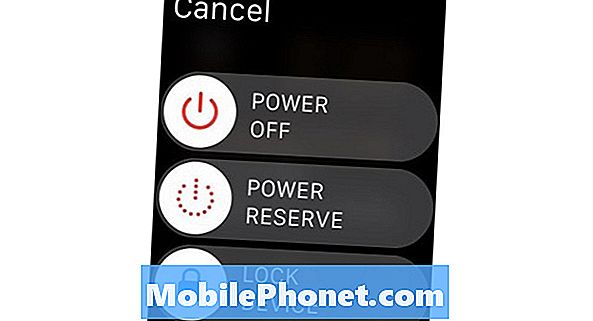
Du kan göra det genom att hålla ned sidoknappen tills strömmenyn visas. Härifrån hoppa skjutreglaget till höger över Ström av för att stänga av Apple Watch. När den är helt avstängd, håll ner sidoknappen för att starta den igen.
Det kan eller kanske inte lösa problemet, men det brukar i många fall, även om det är en tillfällig fix.
Inaktivera och återaktivera Siri
En åtgärd du kan försöka är att stänga av Siri och slå på det igen, vilket kan ge Siri på din Apple Watch sparken i rumpan det förtjänar för att börja fungera igen.
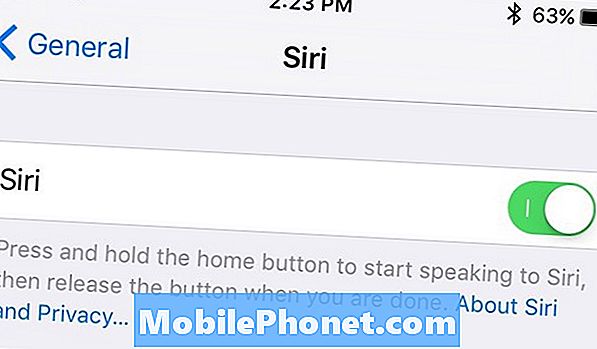
För att stänga av Siri, gå in i inställningar och tryck på Allmän. Därifrån, välj Siri och tryck sedan på växelströmbrytaren bredvid Siri på toppen för att stänga av Siri. Du får en varning som säger vad det här kommer att göra och att det också stänger av Siri på din Apple Watch. Bekräfta genom att trycka på Stäng av Siri.
När den är avstängd, vrid vippbrytaren igen för att sätta på den igen. Detta kommer också att aktivera Siri på din Apple Watch, vilket kan åtgärda eventuella långvariga problem du har haft med Siri.
Koppla bort andra Bluetooth-enheter
En av de vanligaste synderna i Apple Watch Siri-problem (samt problem med Siri på iPhone) är att det finns Bluetooth-enheter anslutna till din Apple Watch eller iPhone, vilket kan orsaka vissa problem med Siri.
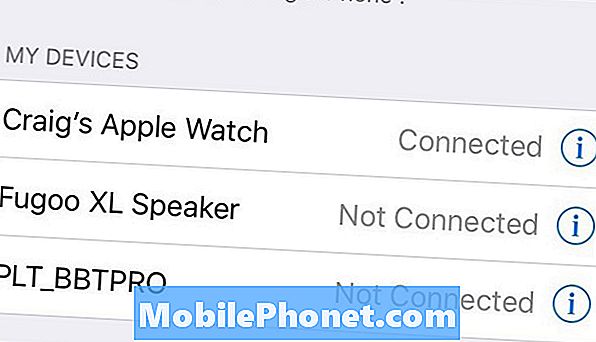
I huvudsak, om du har Bluetooth-hörlurar eller en Bluetooth-högtalare ansluten till din iPhone, kan du ibland inte använda Siri eftersom det bara inte fungerar.
Det är verkligen en bugg och det är Apple som förhoppningsvis fixar tidigare snarare än senare, men det kan vara bäst att inaktivera andra Bluetooth-enheter om du lita starkt på Siri på din Apple Watch.
"Hey Siri" Tricks
Många användare har rapporterat att de kan aktivera Hey Siri på Apple Watch utan problem, men Siri kommer inte att svara eller höra något som användarna säger efter det.

Över på r / AppleWatch subreddit på Reddit förklarar en Apple Watch-användare några tips som kan hjälpa till med att använda Hey Siri på Apple Watch:
"Du måste se till att du börjar säga" Hej Siri "i det ögonblicket klockan är först uppvaktad eftersom det är den enda gången det lyssnar."
Ett annat knep är att "om du väntar för länge innan du säger ett kommando går det (ibland) in i" Vad kan jag hjälpa dig med? "-Läge", så du måste säga "Hey Siri" igen.
Återställ din Apple Watch
Har du fortfarande Siri-problem på din Apple Watch? Du kan nuka allt och börja om, vilket mycket väl kan lösa problemet.

Du kan helt radera din Apple Watch och fabriks torka den, och sedan koppla om den till din iPhone. Detta gör att du börjar från början, men om det slutar att fixa några Siri-problem kommer det att vara väl värt det.
För att göra detta måste du avinstallera din Apple Watch genom att gå in i Apple Watch-appen och knacka på äpple klocka längst upp och välj sedan Unpair Apple Watch. Uppringning kommer att återställa din Apple Watch till fabriksförhållanden, precis som det var helt nytt.
Därifrån kopplar du tillbaka den till din iPhone precis som du gjorde när du först ställde upp den. Vi har en genom guide som tar dig igenom den processen.
50 + spännande saker du kan göra med Apple Watch

























































